نحوه تنظیم Zonealarm pro (قسمت دوم)
برنامه Zonealarm یکی از بهترین نرم افزار های فایروال است که در این مقاله به تنظیم این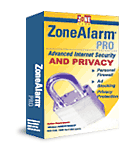 برنامه برای دسترسی به یک سطح امنیتی قابل قبول در اینترنت میپردازیم.
برنامه برای دسترسی به یک سطح امنیتی قابل قبول در اینترنت میپردازیم.آخرین نسخه این برنامه را از اینجا بگیرید از این برنامه میتوانید به مدت 30 روز استفاده نمایید برای crack کردن و استفاده کامل از این برنامه cracker آنرا از اینجا دانلود کنید و یا از کد زیر جهت رجیستر برنامه استفاده نمایید. 6cs9r-6pm03-mdmfm-v8m8wr-9n2x00
بعد از نصب برنامه در Task bar یک آیکون اضافه شده است که دو حرف ZA بر روی آن نوشته شده است که این آیکون مربوط به برنامه Zone alarm است با دوبار کلیک بر روی این آیکون برنامه اجرا می شود در این قسمت میتوانید نوار آبی رنگی را در سمت چپ تصویر مشاهده نمایید که شامل این قسمت هاست overview , firewall , program control , alerts & logs , privaci و e-mail protection که در اینجا به تنظیم هریک از اینها میپردازیم ابتدا به قسمت Program control میرویم در بالای این قسمت سه کشوی Main / Programs / Components وجود دارد در کشوی main دوقسمت برای تنظیم وجود دارد اولی Programs Comtrol است که این قسمت را در حالت MED قرار دهید این قسمت نحوه تایید دسترسی و عدم دسترسی برنامه ها به اینترنت میباشد ودر قسمت Automatic lock گزینه off را انتخاب کنید این قسمت به شما کمک میکند در صورتیکه مایل بودید بعد از گذشت زمانی خاص در صورتیکه کسی با دستگاه کاری انجام ندهد تمام اتصالات به اینترنت بسته شود که این قسمت بیشتر مورد استفاده افرادیست که از اینترنت ISDN یا DSL,cable استفاده میکنند و دائما online بوده و ممکن است کامپیوتر آنها برای مدت زیادی به صورت online و بلا استفاده باقی بماند که طعمه خوبی برای هکرهاست ... به کشوی Programs میرویم در اینجا شما لیستی از برنامه هایی که بر روی دستگاه شما اجرا شده که نیاز به اتصال به اینترنت داشته اند یا اینکه نقش سرور را بازی کرده اند را می بینید در این لیست شما میتوانید مشخص کنید که چه برنامه هایی از firewall عبور کنند و چه برنامه های برای عبور از شما اجازه بگیرند و چه برنامه هایی باید پشت firewall بمانند در اینجا شما چهار ستون مشاهده میکنید ستون اول که بالای آن Access نوشته شده است را نگاه کنید در اینجا برنامه هایی که مورد اعتماده بوده اند مثل Internet Explore دو علامت تیک برای ستون Access دارد یعنی این برنامه مورد اعتماد است و به دو سطح دسترسی محلی و اینترنت دسترسی دارد و از firewall عبور میکند ولی برنامه هایی که مورد اعتماد نبودند یا اینکه مشخص نیست این برنامه ها چه عملی انجام میدهند جلوی ستون Access دو علامت ? دارند یعنی که باید اجازه دسترسی به اینترنت را بگیرند چون معلوم نیست که چه اطلاعاتی را از دستگاه خارج میکنند و اگر برنامه ای مثلا ویروس یا تروجان بود با دو علامت X قرمز پشت دیوار اتش می ماند خوب این علامت ها را شما باید بگذارید با کلیک کردن بر روی ؟ اگر گزینه Allow را انتخاب کنید آن برنامه به اینترنت دسترسی خواهد داشت و از firewall عبور میکند و اگر گزینه block را انتخاب کنید آن برنامه پشت دیوار آتش میماند و اگر ? Ask را انتخاب کنید آن برنامه برای استفاده از اینترنت از شما اجازه میگیرد توجه کنید که آن قسمت مهمترین قسمت فایروال است و بهتر است برنامه هایی که فقط میشناسید را اجازه استفاده بدهید مثلا IE - Dap - Yahoo - kazza - Ftp clien که در مقاله قبلی با عنوان (به چه برنامه هایی اجازه عبور از فایروال داده شود؟) به صورت کامل توضیح داده شده خوب حالا به تنظیم قسمت logs & alerts میپردازیم در این قسمت تنظیمات نحوه هشدار دادن به شما و ذخیره اتفاقاتی که رخ داده و توسط فایروال شناسایی میشود توسط شما تعیین میگردد در قسمت Alert Events Shown برای اینکه در هنگام اتصال به اینترنت با پیغام های مختلف دیوار اتش درگیر نشوید این گزینه را off انتخاب کنید ولی اگر میخواهید از اطلاعات دیوار اتش استفاده کنید این گزینه را med انتخاب کنید که مرتب به شما پیغام خواهد داد در قسمت پایین Event loggin را on بگذارید و programs logging را نیز high این اطلاعات که ثبت خواهند شد در صورتیکه برای کامپیوتر شما اتفاقی رخ دهد به شما در پیدا کردن شخص حمله کننده و پیگیری قانونی کمک خواهد کرد ... در کشوی log viewer نیز شما میتوانید اخطار ها و اطلاعات ثبت شده را مشاهد کنید با جزئیات دقیق .. قسمت firewall: ابتدا باید سه قسمت مجزا را تعریف کنیم اولی دسترسی های اینترنت که این قسمت را برای امنیت بیشتر HIGH انتخاب میکنیم و در قسمت Trust منطقه مورد اعتماد را در سطح Medium می گذاریم و اگر مایل بودید از سطوح دیگر امنیت میتوانید استفاده کنید ... به قسمت Privacy میرویم در این قسمت نکات مهمی برای تنظیم وجود دارد اولین قسمت Cookie control است که پیشنهاد من medium است ولی اگر این قسمت را high بگذارید برای ورود به برخی سایت ها با مشکل روبرو میشوید . قسمت دوم Ad blocking این قسمت از دیوار اتش به شما کمک میکند جلوی پنجره های تبلیغاتی را بگیرید ولی اگر این قسمت را فعال کنید برخی قسمت های اینترنت که مشابهت به تبلیغات دارند از کار خواهند افتاد و قسمت mobil code نیز در صورت فعال شدن جلوی اسکرپت ها و اکتیو ایکس ها و اینگونه اشکال تحت وب را خواهد گرفت که باز هم به میل شما تنظیم خواهد شد . در قسمت Email protection میتوانید جلوی برخی مزاحمت هایی که از طریق نامه ایجاد میشود را بگیرید و در قسمت Overview نیز شما میتوانید آماری از نحوه فعالیت دیوار اتش و تعداد دسترسی های غیر مجازی که بسته شده اند و فعالیت قسمت های مختلف فایروال دریافت کنید در ضمن تنظیمات ظاهری برنامه نیز در همین قسمت می باشد که توضیح این موارد ضروری نیست در آخر باید خاطرنشان شوم که این تنظیمات سطح امنیتی مورد کاربرد و توجه من است دوستان میتوانید با توجه به نیاز به داشتن امنیتی بالاتر یا پایینتر از سطوح امنیتی مختلف که این برنامه در اختیارتان قرار میدهد استفاده نمایید اما به خاطر داشته باشید که شما user اینترنت هستید نه مسئول امنیت سایت یا ارگانی خاص و با استفاده از سطوح امنیت بالا (high) خود را با دریافت پیغامها و alert های مختلف از استفاده لذتبخش از اینترنت محروم میکنید نه رومی روم نه زنگی زنگ نکته بعدی اینکه zonealarm کمی سرعت سیستم شما را پایین میاورد اما امنیت شما را تامین میکند امیدوارم مورد استفاده واقع شود .
agha damet garm , kheyli karet to mokhi bood ba in tozihat va in narm afzar
bazam az in harkata bekon aziz
payande va pirooz bashi
bedrood